Tetra Freeも初心者にはわかりやすいですけど
長く使ってくると機能的にすこし足りない
ことを感じてきて
x-ploreを最近よく使ってます
ファイルのコピー、移動に関して
書いてみようかと思います。
環境
Xperia Z3 Compact SO-02G
Android 6.0.1(ルート取得)
アプリのインストール
Google Playストアからダウンロードインストール
図、図
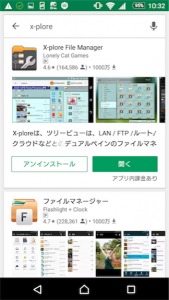
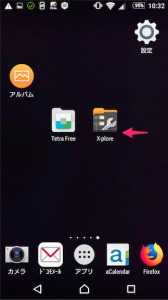
「内部ストレージ」から「SDカード」へのコピー
注意;ここはルートをとってないと出来ません。
図

Movieファイルを表示させます
図
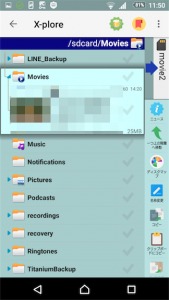
右上のSDカードをタップ(状況により表示が変わります)
図
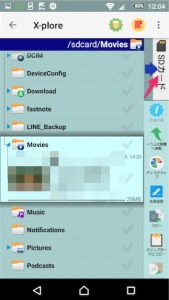
SDカードのmovie2フォルダを選択(これで移動先指定)
図
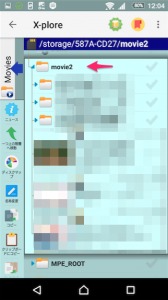
左上のMoviesをタップ
図
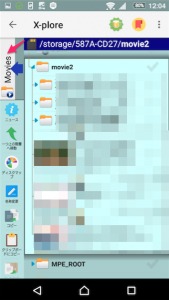
ここで、移動したいファイルを長押し選択しコピーを選ぶ
図
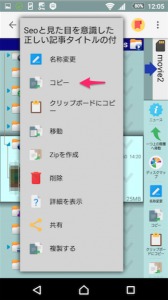
警告文がでてきて、このフォルダへのコピーでよいかと
訪ねられます、コピー場所が問題無ければ、OKをタップ
図
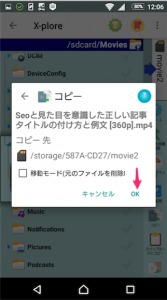
コピーはこれだけです。
ただ、コピーの場合
同じファイルが内部ストレージとSDカードに残ります
コピーした元ファイルはいらなくなった時点で
長押し削除で消せます。
図
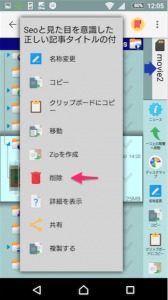
なれてきてから、移動を選んでください。
誤って消すことが減ると思います。
最初から移動でいいなら
移動方法は、コピーを選択するところで
移動を選べばもとにあったファイルは消えます。
図
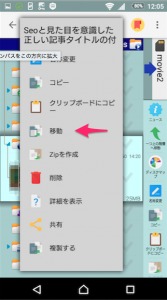
「SDカード」から「内部ストレージ」へ
同様に
movie2の移動したい動画ファイルをみつけます
図
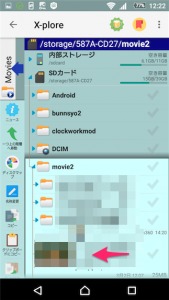
左上のmovieフォルダを選択されているのを確認
されてなければ指定してください。
図
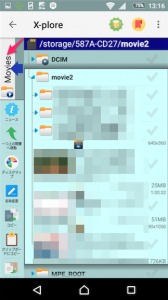
移動したい動画ファイルを長押しでコピー又は移動を選択OKで
ファイルのコピー又は移動が終了します。
図はコピーの場合
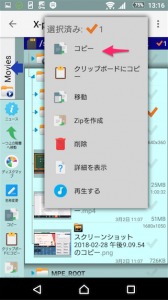
図は移動の場合
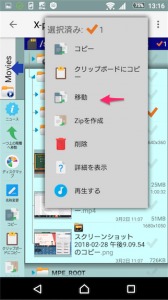
コピー又は移動は以上です。
あとがき
x-plore File Managerというアプリは
スマホ内部ストレージと
SDカードの位置関連がわかりやすく
またルートをとっていると
スマホ内とSDカードの行き来が簡単にできます。
又、WIFI接続は課金制なので、これも使えると
たぶん最強かもしれません。(私はフリー版のみ使用)
Android4.4あたりから、SDカード周りの仕様が
変更されスマホアプリでのSD書き換えが制限され
いままで使っていたアプリが制限を受けるように
なったようです。
WIFI接続アプリとかも影響をうけ
いままでできていたことが
出来なくなったりとかしてます。
このx-ploreとルートという組み合わせなら
移動は簡単にできるのですが
そうでない方は別のアプリをつかった
ほうがいいかもしれません。(以下:追記参照)
ということで、ご存じの方も多いと思いますが
File Commander(ファイルコマンダー)
Xperia(SO-02G)には標準で入っています。
テスト的につかってみたら
これも便利なアプリで
これならたぶんルートをとらなくても
ファイルの移動は簡単にできそうです
着目すべきはWIFIでの接続で
パソコンのブラウザーを使って
パソコンのデーターを
スマホに簡単に転送できるようです。
あとでまとめる予定です。
(作成中)
追記;出来ました。
ファイルコマンダー,File CommanderでSDカードやPCに双方向,移動,WIFI転送の使い方,Xperia
追記、ファイルマネージャーについて
x-plore 非常によいアプリですが
現在は、以下のアプリを主に使ってます。
rootも特にいりません。
ケーブル接続によるUSBへのデーター移動とかも簡単にできます。
Androidのファイラーで2018年のおすすめな物なファイルマネジャーを見つけました(ファイルマネージャー 現在実験中),おすすめでないものもちょっとだけ
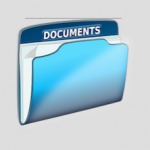


















コメントを残す